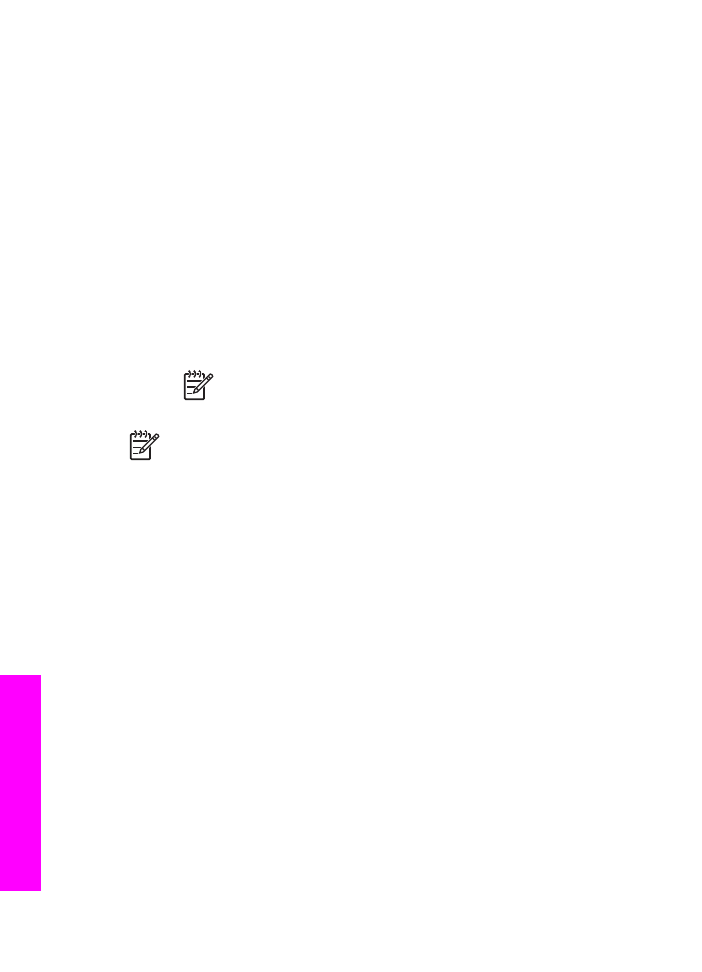
Sende bilder ved hjelp av HP Image Zone-programvaren (Windows)
Du kan bruke HP Image Zone-programvaren til å dele bilder med venner og familie.
Du åpner ganske enkelt HP Image Zone, velger bildene du vil sende, og
videresender bildene ved hjelp av tjenesten HP Instant Share E-post.
Bruke HP Image Zone-programvaren
1.
Dobbeltklikk på HP Image Zone-ikonet på skrivebordet.
HP Image Zone-vinduet åpnes på datamaskinen. Kategorien Mine bilder vises i
vinduet.
2.
Velg ett eller flere fotoer fra mappen(e) de(t) er lagret i.
Hvis du vil vite mer, kan du se HP Image Zone Hjelp.
Kapittel 12
112
HP Officejet 7200 All-in-One series
Bruke
HP Instant
Share
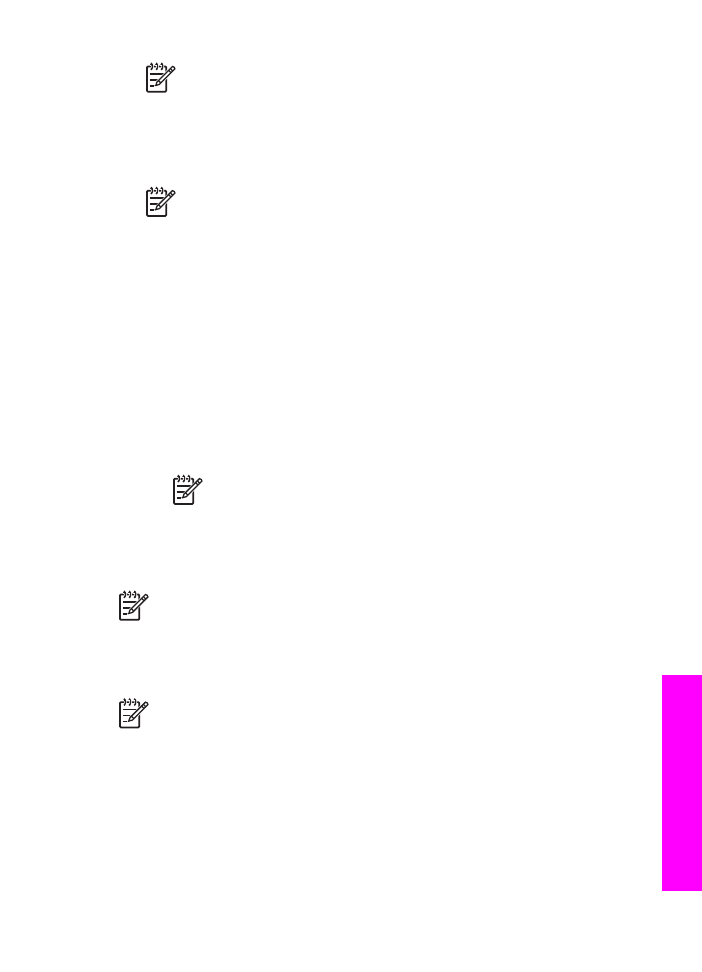
Merk
Bruk bilderedigeringsverktøyene i HP Image Zone til å redigere
bildene. Hvis du vil vite mer, kan du se HP Image Zone Hjelp.
3.
Klikk på kategorien HP Instant Share.
Kategorien HP Instant Share vises i HP Image Zone-vinduet.
4.
Fra enten Kontroll-området eller Arbeid-området i HP Instant Share-kategorien,
klikker du på koblingen eller ikonet for tjenesten du vil bruke til å sende fotoene.
Merk
Hvis du klikker på Se alle tjenester, kan du velge blant alle
tjenestene som er tilgjengelige i ditt land eller din region, for eksempel:
HP Instant Share E-post og Opprett elektroniske album. Følg
instruksjonene på skjermen.
Skjermbildet Gå online vises i arbeidsområdet i kategorien HP Instant Share.
5.
Klikk på Neste og følg veiledningen på skjermen.
Fra tjenesten HP Instant Share E-post kan du gjøre følgende:
–
Sende en e-postmelding med miniatyrbilder av fotoene, som kan vises,
skrives ut og lagres.
–
Åpne og holde orden i en e-postadressebok. Klikk på Adressebok, registrer
med HP Instant Share, og opprett en HP Passport-konto.
–
Sende e-postmeldingen til flere adresser. Klikk på fleradressekoblingen.
–
Send en samling bilder til en venns eller slektnings nettverkstilkoblede enhet.
Skriv navnet som mottaker har gitt enheten i E-postadresse-feltet, fulgt av
@send.hp.com. Du blir bedt om å logge deg på HP Instant Share med ditt
HP Passport-brukernavn og passord.
Merk
Hvis du ennå ikke har satt opp HP Instant Share, klikker du på
Jeg trenger en HP Passport-konto i Logg på HP Passport-
skjermbildet. Få et HP Passport-brukernavn og -passord